Instalowanie Google Chrome na Fedora 25 Linux
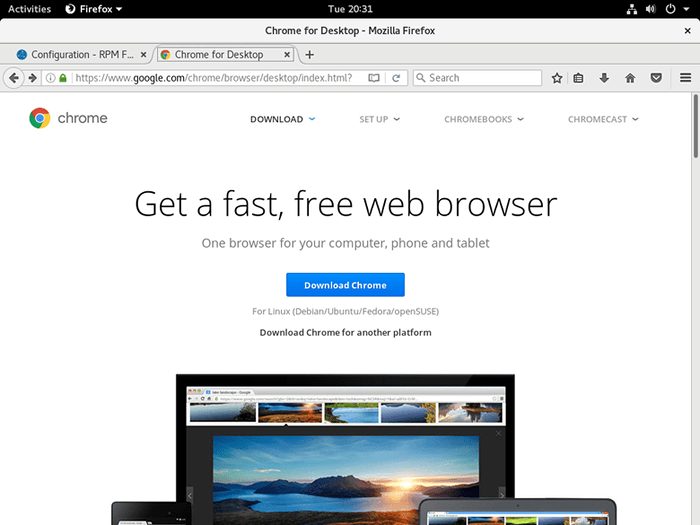
- 729
- 84
- Ignacy Modzelewski
Wstęp
Google Chrome to jedna z najszybszych i najbardziej lubianych dostępnych przeglądarek. Pomimo zamkniętego źródła, od dawna jest ulubieńcem użytkowników Linuksa. Jest to szczególnie prawdziwe, ponieważ integruje funkcje tradycyjnie zablokowane za innym własnym oprogramowaniem, takie jak Flash, które tradycyjnie funkcjonują źle.
Dystrybucje takie jak Fedora, które tylko bezpłatne oprogramowanie wysyłane nie zawierają Chrome, ale Google zapewnia wygodne repozytoria do głównych dystrybucji Linux, aby instalować i zarządzanie Chrome w Linux jest łatwy.
Pobieranie
Istnieją dwa podstawowe sposoby zdobycia i instalacji Chrome. Oba pochodzą bezpośrednio z Google. Ponieważ instalacja pakietu Chrome ustanawia repozytorium Chrome w Fedorze, nie ma potrzeby konfigurowania go osobno.
Graficzny
To prawdopodobnie najbardziej konwencjonalny sposób instalacji Google Chrome. Najpierw przejdź do strony Google do przeglądarki.
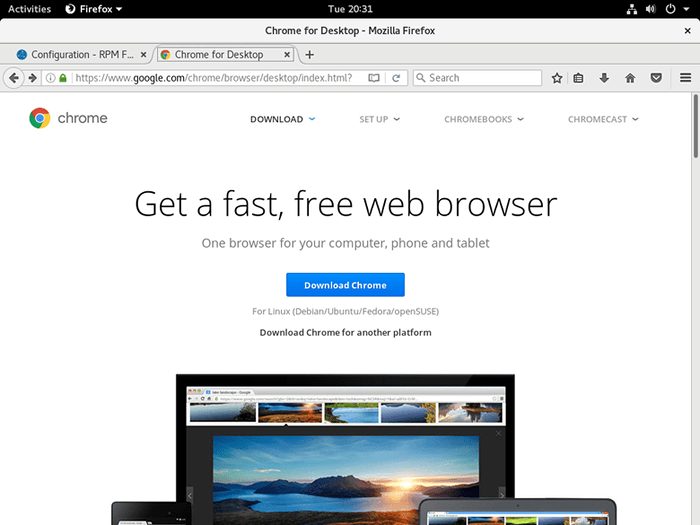
https: // www.Google.com/chrome/przeglądarka/komputer/indeks.html
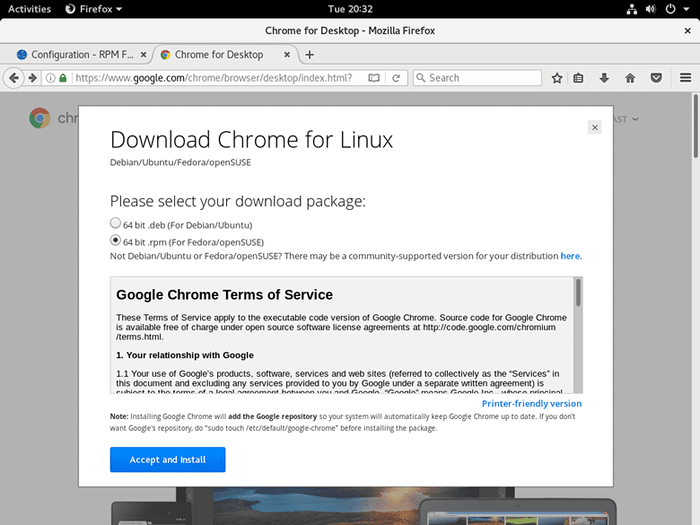
Na stronie kliknij niebieski przycisk z napisem „Pobierz Chrome.”Upewnij się, że dystrybucje Linux są wymienione poniżej przycisku, a nie Windows lub OSX.
Okno pojawi się z wyborem dla Ubuntu/Debian i wyborem Fedory/OpenSuse. Wybierz Fedora One. W tym oknie będą również warunki usług. Przeczytaj go, jeśli chcesz i kliknij „Zaakceptuj i zainstaluj."
Teraz przejdź do sekcji „Instalacja graficzna”.
Wiersz poleceń
O wiele łatwiej jest uzyskać Google Chrome .RPM przez wiersz poleceń. Aby go pobrać, płyta CD do twojego Pliki katalog i używaj wget Aby uzyskać pakiet.
$ cd ~/pobrań $ wget https: // dl.Google.com/linux/Direct/Google-chrome-stable_current_x86_64.RPM
Przejdź do sekcji „CLI Instal”.
Instalacja graficzna
Pojawi się okno pobierania, pytając, co zrobić z pobieraniem. Wybierz „Instalację oprogramowania”, jeśli nie jest już wybrane.
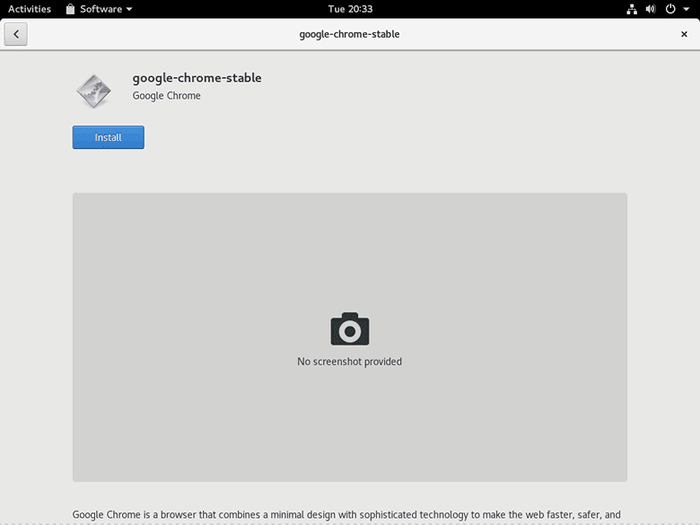
Pakiet zostanie pobrany i pojawi się instalator oprogramowania GNOME. Kliknij „Zainstaluj” i wprowadź hasło root po monicie. Instalacja potrwa kilka minut.
CLI Instaluj
Teraz możesz po prostu zainstalować pakiet jako źródło używając RPM Komenda.
$ su -c 'rpm -i Google -chrome -stable_current_x86_64.RPM '
Wniosek
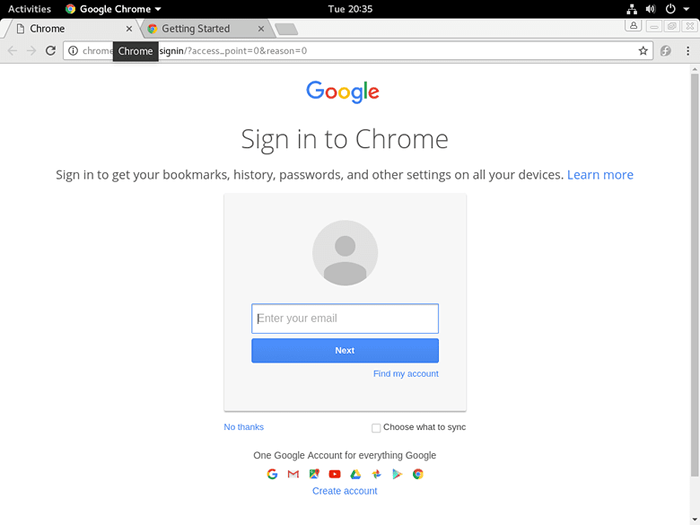
To wszystko. Teraz Chrome jest zainstalowany i może być uruchamiany jak każda inna aplikacja graficzna. Ponieważ pakiet z Google instaluje również pliki repozytorium Chrome, teraz otrzymasz regularne aktualizacje Google Chrome, gdy będą dostępne.
Powiązane samouczki Linux:
- Jak zainstalować odtwarzacz Adobe Flash w Linux
- Rzeczy do zainstalowania na Ubuntu 20.04
- Rzeczy do zrobienia po zainstalowaniu Ubuntu 20.04 Focal Fossa Linux
- Ubuntu 20.04 sztuczki i rzeczy, których możesz nie wiedzieć
- Wprowadzenie do automatyzacji, narzędzi i technik Linuksa
- Firefox vs Google Chrome/Chromium
- Rzeczy do zainstalowania na Ubuntu 22.04
- Pobierz Linux
- Najlepszy Linux Distro dla programistów
- Rzeczy do zrobienia po zainstalowaniu Ubuntu 22.04 JAMMY Jellyfish…
- « Jak zainstalować narzędzie Gnome Tveak na Fedora 31
- Jak skonfigurować statyczny adres IP na Fedorze 31 »

